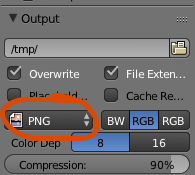Basic Material and Texturing
Tujuan
Mengenal cara mewarnai obyek 3D (3D model)Alat
Blender 2.73aBahan
(tanpa bahan)Dasar Teori
Ada banyak cara untuk mewarnai 3D model. Secara umum ada 3 bagian yang saling berkaitan yaitu:
- Material
- Texture
- Lighting
Ketiga komponen itu hanya berupa setting dimana diperlukan satu komponen lagi untuk memproses settingan tersebut. Komponen yang bisa memproses settingan tersebut disebut dengan render engine. Di blender terdapat dua render engine, yaitu blender internal dan cycles. Secara default, yang aktif adalah blender internal. Akan tetapi untuk pemula, relatif lebih mudah jika menggunakan cycles.
Introduction to Cycles
Berikut adalah perkenalan singkat dengan render cycles yang disajikan oleh andrew price dari blender guru https://youtu.be/UTwXG3K4l2g
Introduction to UV Mappping
Berikut adalah perkenalan dengan uv mapping https://www.youtube.com/watch?v=gQrFL0S7CNQ
Introduction to texturing
Berikut adalah penjelasan dasar tentang texturing. silahkan disimak di blendercookie, atau lihat video embed-nya di sini https://youtu.be/G7Cd74z8syY
Realistic texturing
Realistic texturing berangkat dari gambar texture yang bagus, tapi tidak berhenti disitu. perlu dilanjut ke bump map, reflection map, dan displacement map. Detailnya bisa dipelajari di blender guru, berikut adalah video penjelasannya. (Warning: English Ear Required)
Petunjuk Praktikum
Percobaan 1: Material SettingIkuti petunjuk tutorial berikut untuk bermain dengan material setting dasar yang disediakan oleh blender. Tutorialnya bisa dibaca di cgtutplus
Percobaan 2: UV Mapping
Ikuti petunjuk tutorial berikut untuk uv mapping. Tutorialnya bisa dilihat di cgtutplus
Hasil Praktikum
Kesimpulan
Dengan menggunakan material dan tekstur pada 3D Models, object 3D model terlihat lebih realistis dan menarik.
Referensi
http://www.mohhasbias.com/prak-7-basic-material-and-texturing/